[ VLC ] Enregistrer une image fixe d'une vidéo dans VLC
 [ Article mis à jour en juin 2017 ]
[ Article mis à jour en juin 2017 ]Vous souhaitez enregistrer, sur votre disque dur, une image fixe extraite d'une vidéo, par exemple pour l'imprimer ou la publier sur Facebook ? Inutile de se compliquer la vie avec une capture d'écran Windows : avec le Lecteur multimédia VLC, la capture d'une image se fait très rapidement avec un raccourci clavier.
1
Lancez la lecture de la vidéo dans VLC, puis mettez la lecture en pause à l'endroit souhaité, par exemple en appuyant sur la barre espace (c'est le raccourci clavier pour la fonction pause défini par défaut dans VLC, qui est actif si vous ne l'avez pas modifié).
2
Ensuite, tapez le raccourci clavier Maj + S. Un message s'affiche alors brièvement dans le haut de la fenêtre, à gauche, qui indique le nom du fichier image. VLC affiché également une petite vignette de l'image capturée. Et c'est tout !
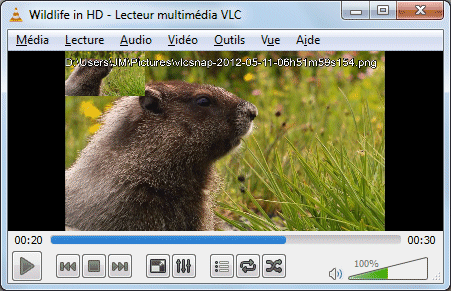
Inutile de chercher à mémoriser le chemin du fichier d'image affiché si brièvement : l'image capturée, au format PNG, est toujours enregistrée dans votre dossier Mes images ou Images (selon la version de Windows que vous utilisez).
Le fichier correspondant ? Là encore, c'est très simple : son nom est composé du mot vlcsnap suivi d'un horodatage unique. Notez que la définition de l'image est identique à celle de la vidéo originale, même si vous avez choisi de la visionner dans un petit format.
 Astuce
Astuce Vous n'êtes pas obligé de mettre la lecture en pause, le raccourci de capture fonctionne aussi si la vidéo est en cours de lecture. Pendant la lecture, vous pouvez également enchaîner les captures en composant plusieurs fois le même raccourci clavier Maj + S, de façon rapprochée ou pas.

